
iPhoneやiPadにはさまざまな写真編集ソフトがありますが、私のおすすめはLuminar Mobileです。
この記事ではLuminar Mobileの価格から使い方・機能や最新情報まで余すところなく皆さんに紹介していきますので最後までお付き合い下さい。
Contents
Luminar Mobileとは
![]()
Luminar Mobileは感覚的に扱えるインターフェースとAI補正機能を兼ね備えたRAW現像対応のモバイル写真編集アプリで、スマートフォンやタブレットで撮影した写真をPCの人気の写真編集ソフト「Luminar Neo」から引き継いだ高性能な編集ツールで手軽に編集し、SNSに素早くシェアができます。
対応するデバイスはApple iPad・iPhone・Apple Vision Proで、iPadではApple Pencilも使用でき、新たにAndroid スマホ・Android タブレット・Chromebookにも対応しました。
App Storeではライフタイムとサブスクリプションの2種類のプランで販売されており、7日間の無料体験も可能です。
Luminar Mobile 最新情報
Luminar Mobile バージョン 2.3 リリース

Luminar Mobileのバージョン2.3が2025年3月5日にリリースされ、新機能や不具合の修正などより使いやすくアップデートされています。
バージョン2.3はすべてのLuminar Mobileユーザーが対象でApp Storeからアップデートができます。
バージョン2.3の詳細
- ランダムプリセットボタンの追加:プリセットをランダムに適用する機能
- 新たに6ヶ国語に対応:ポルトガル語、簡体字中国語、繁体字中国語、トルコ語、ヒンディー語、インドネシア語が追加
- ユーザーのフィードバックの反映:素早く簡単に素晴らしい結果を得られるようになった。

Luminar Mobileの価格
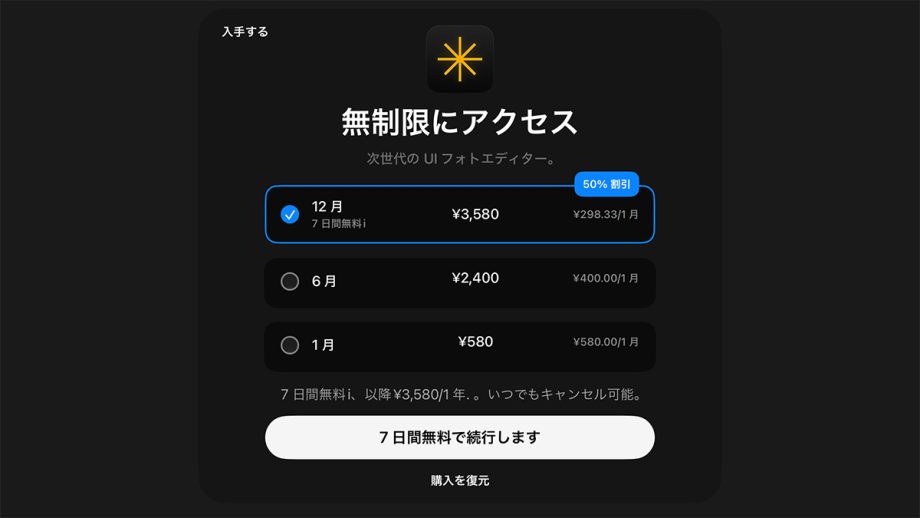
iPad用 LuminarのアプリはApp Storeで無料で入手可能ですが、使用するにはアプリ内課金で定額料金を支払う必要があります。
アプリ内課金の金額
- 永続ライセンス:7100円
- 1ヶ月:580円
- 12ヶ月:3580円(無料期間7日間)
長期で使用する場合、12ヶ月契約する方が1ヶ月あたりのコストが安くなり、12ヶ月契約者のみ7日間の無料体験ができます。
7日間を過ぎると自動的に12ヶ月分の料金が引き落とされますが、7日以内に解約すれば料金は一切かかりません。
\7日間の無料体験/
Luminar Mobile セール情報
Luminar Mobileをお得に購入するならセール期間中がおすすめです。
Luminar Neo セール情報
またPC用アプリのLuminar Neoとのセット購入をすればさらにお得に購入できます。
興味のある方は下記のLuminar Neoセール情報の記事も併せてご覧ください。
-

Luminar Neo セールと15%OFFクーポン情報|2026年1月
続きを見る
Luminar Mobileの使い方
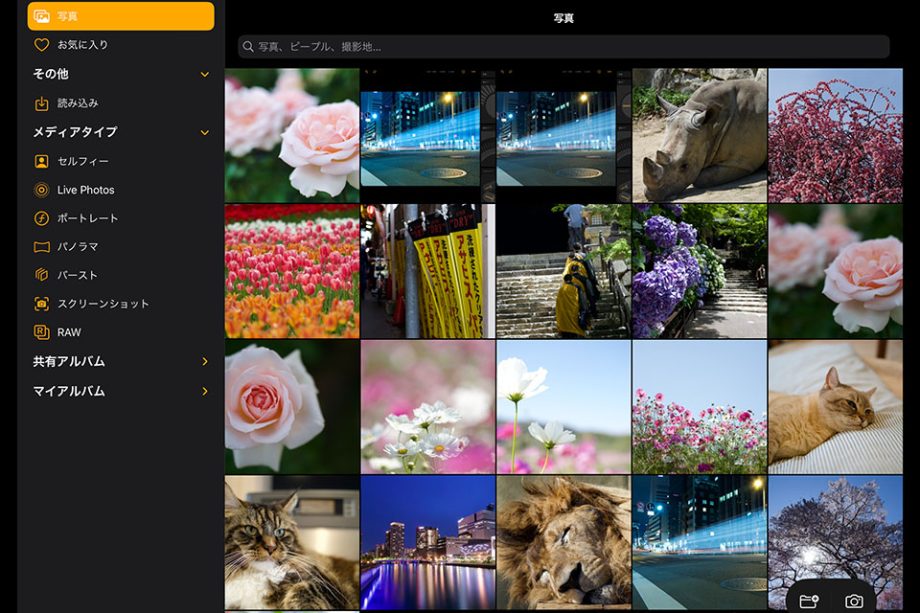
Luminar Mobileの基本の使い方を簡単に解説していきます。
アプリを起動させ、写真選択画面で編集する画像を選択します。
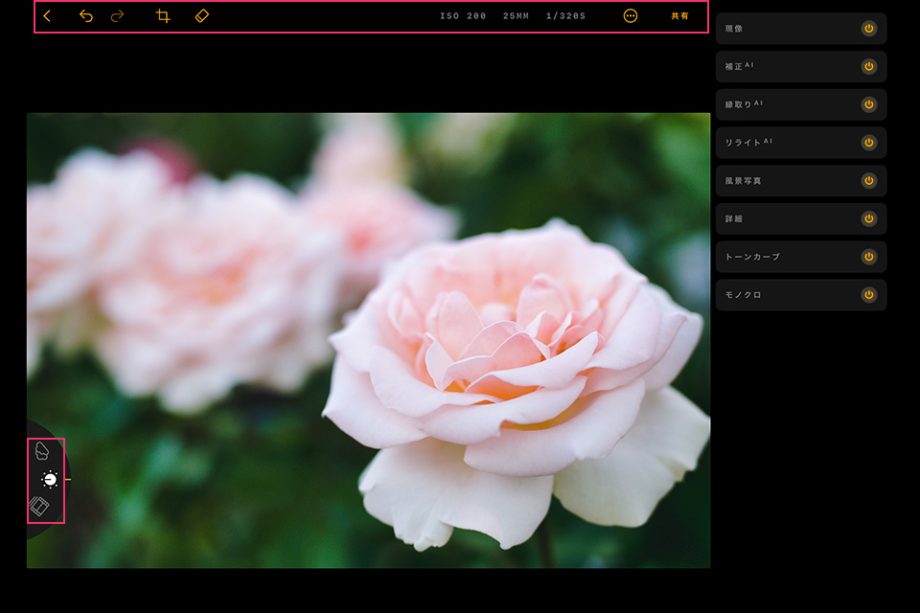
メインの編集画面に切り替わります。
画面上のツールは順に写真選択画面にもどる・編集をやり直す・やり直しを取り消す・クロップツール・消去ツール・設定ボタン・共有ボタンです。
画面左下の3種類のアイコンはそれぞれ編集・スカイ AI・写真フィルターを表しており指定した各モードの画面に切り替わります。
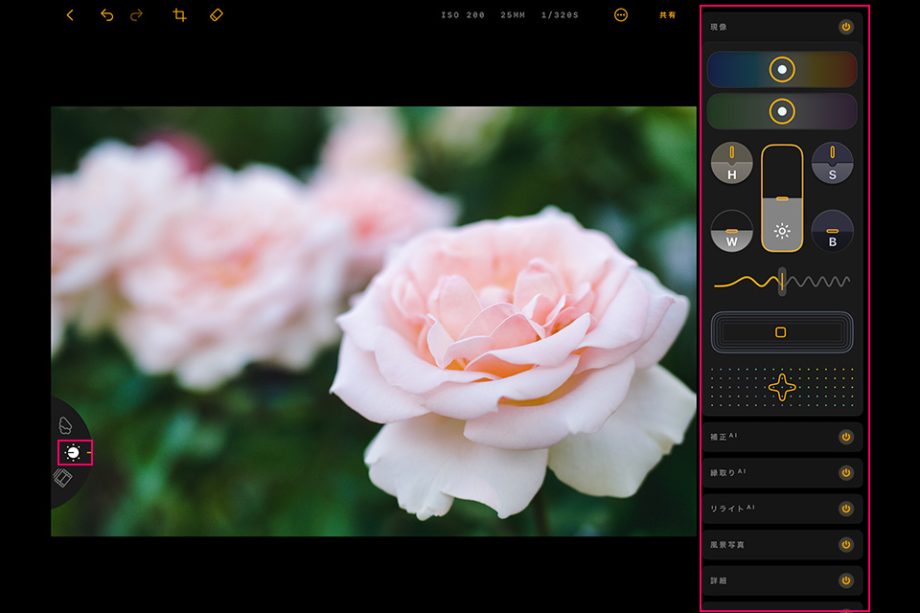
編集モードでは現像・補正AI・縁取り AI・リライト AI・風景写真・詳細・トーンカーブ・モノクロの補正ツールが使用できます。
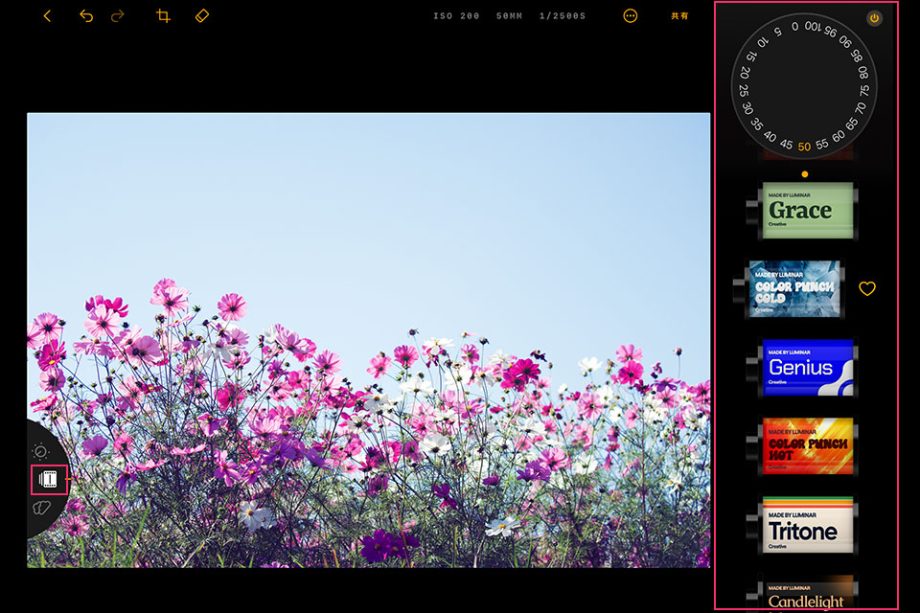
写真フィルターモードでは15種類のフィルターを適用可能です。
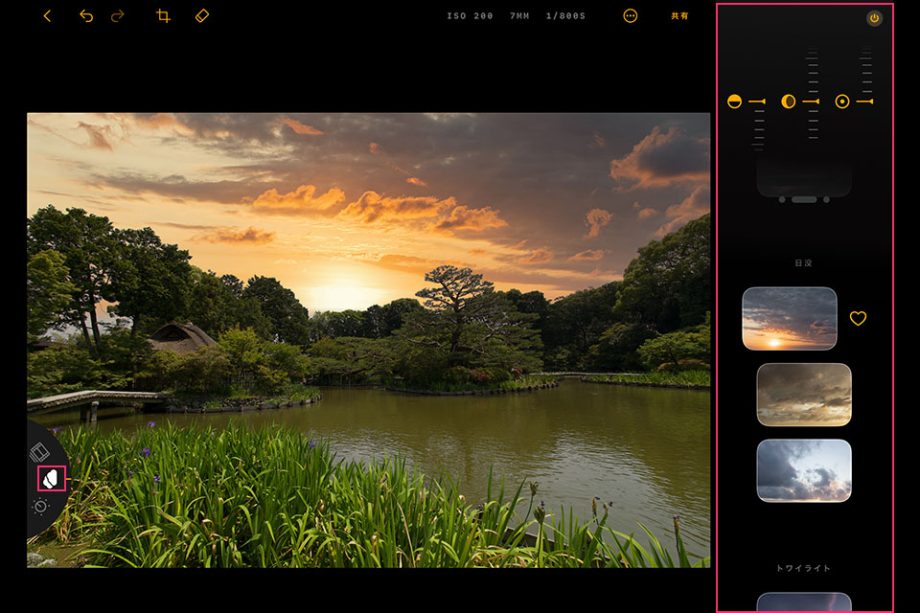
スカイ AIは写真の空を部分を別の空の画像に置き換えられます。
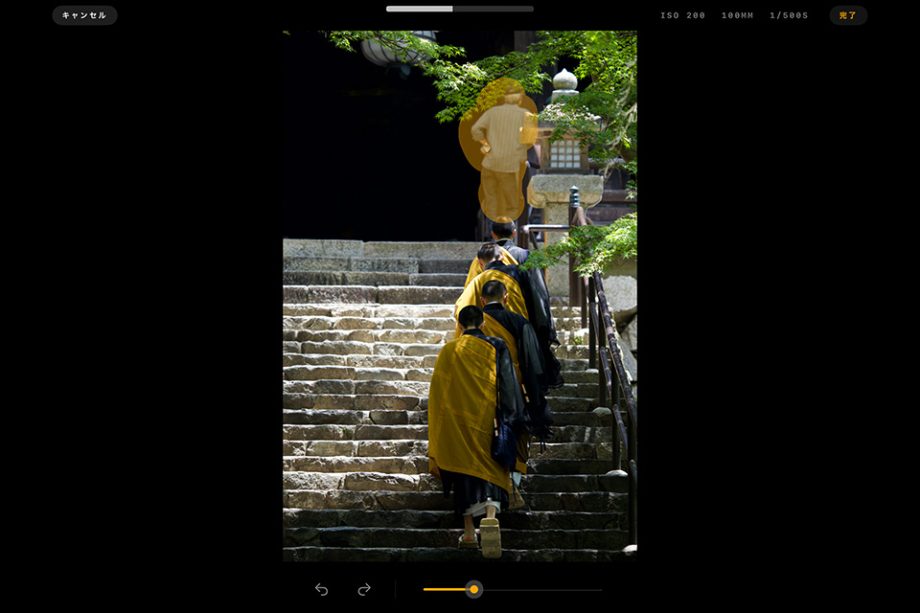
編集・スカイ AI・写真フィルターを使った調整以外にも写真内に不要なゴミや人が写り込んでいる場合は消去ツールを使ってその部分を塗りつぶして削除し、写真の傾きやアスペクト比を変更する場合クロップツールを使用し写真を整えます。
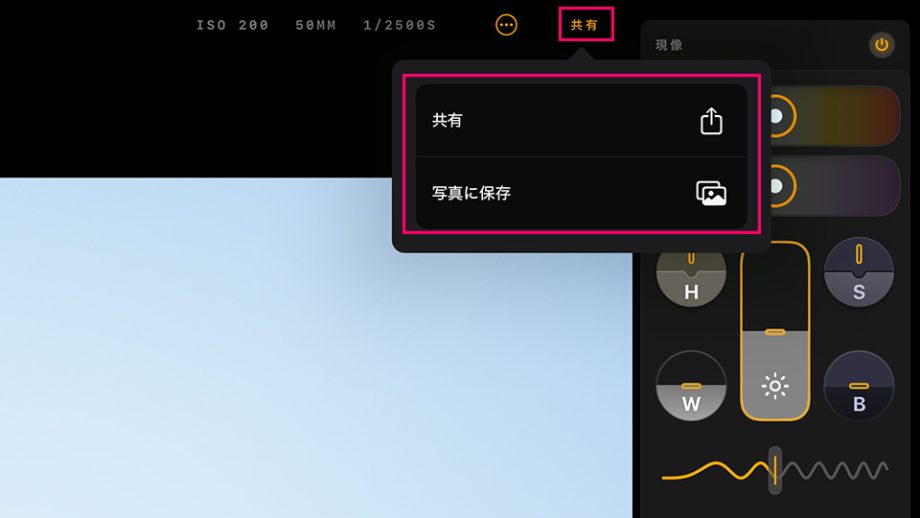
全ての編集作業が終了したら、画面右上の共有ボタンをクリックします。
他のアプリやSNSに写真を転送する場合は共有を選択し、編集した写真をiPadに保存する場合は写真に保存をクリックします。
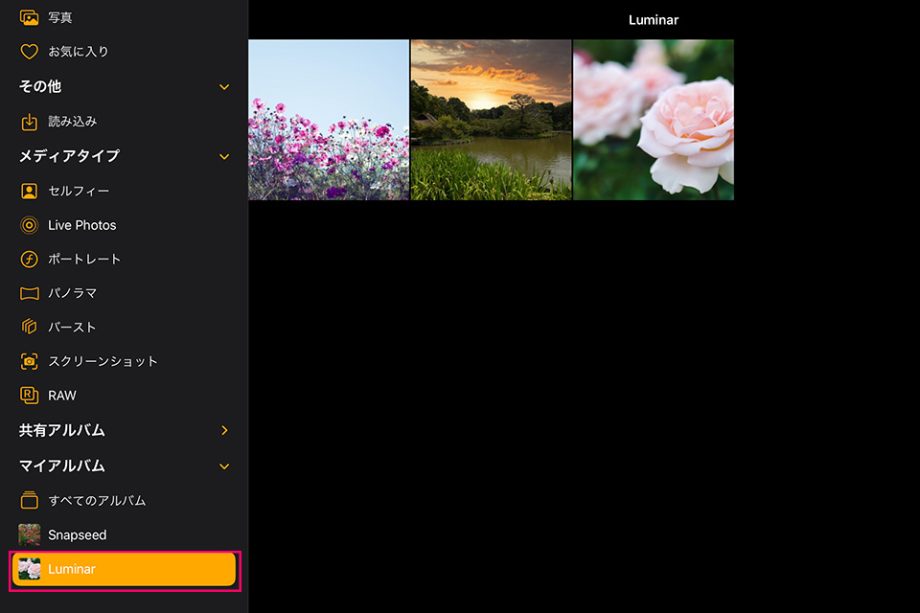
写真選択画面のLuminarフォルダに編集した写真が保存されます。
iPad用 Luminarの使い方の手順はこれで終了です。
Luminar Mobileの機能
Luminar Mobileで使用できる全ての機能を紹介します。
補正 AI


補正 AIはスライダーを動かすだけで写真全体の基本補正(露出・明るさ・コントラスト・彩度・明瞭度など)を最適に編集してくれるツールです。
Luminarシリーズを代表する機能の一つで編集の作業効率アップに役立つことから初心者から上級者まで幅広く利用されています。
作例の画像は補正 AIを50の数値で適用しています。
スカイ AI


スカイ AIは写真の曇り空を青空に変えたり昼の空を夕暮れ時に変えるなど、空を自分の思い通りに変えることができるツールです。
iPad用 Luminarには青空・嵐の空・空を輝かせる・日の出・日没・トワイライト・ドラマチックサンセット・夜空の8種類のカテゴリーに合計21種類の空の画像が収録されています。
使い方は空の画像を選択しワンクリックするだけで、空を位置を動かしたり、空の色温度や明るさ・空をぼかすなどの調整も可能です。
また、自分で撮影した空の写真をオリジナルの空の画像として使用できるので無限に可能性が広がります。
カラーフィルター


カラーフィルターをフィルターを使って写真の色合いを一瞬で変化させられます。
使用可能なフィルターは全部で28種類で適用したフィルターの効果の強さを0〜100の数値で調整できます。
作例の画像はクリエイティブフィルターのCOLOR PUNCH COLDを50の数値で適用しています。
写真フィルターの種類
- ポートレートトーン:ROSA・Gloria・Sina・Venus・Maria・ATHENA
- クリエイティブ:Wooden・INVOLVE・RED TRACE・Grace・COLOR PUNCH COLD・Genius・COLOR PUNCH HOT・Tritone・Condlelight
- クロスプロセス:KYIV・Kyouto・Lisbon・MILAN・PARIS・Reykjavik・Sudney・Stockholm
- シネマ調トーン:Amsterdam・barcelona・copenhagen・New York・Oslo
写真フィルター
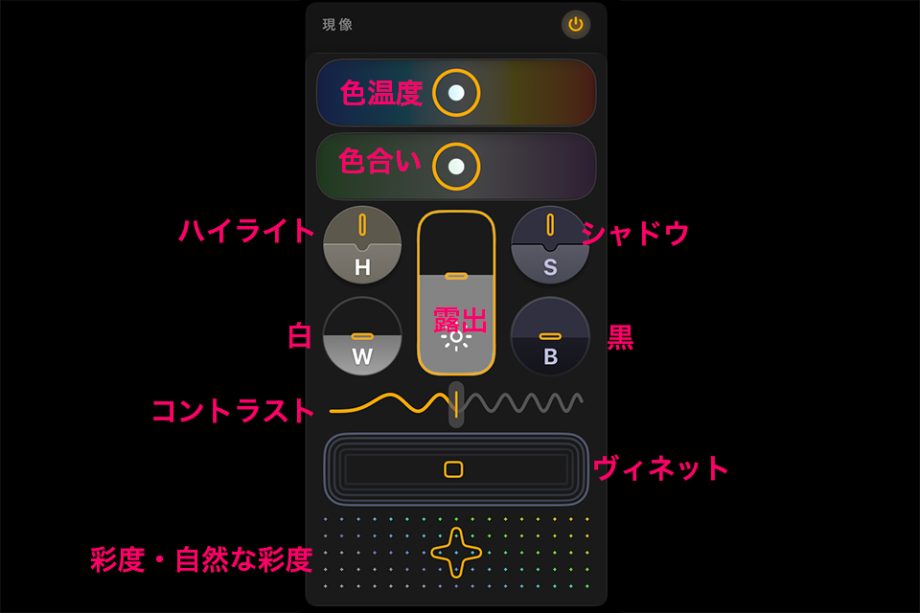
現像ツールは写真の基本補正を行うためのツールです。
Luminar Mobileは直感的な操作にこだわっており、現像ツールの操作方法も独特です。
色温度・色合い・コントラスト・ヴィネットはツールバーを左右に動かすことで調整し、露出・ハイライト・シャドウ・白・黒はツールバーを上下に動かすことで調整します。
彩度はポインターを左右に動かして調整し、自然な彩度はポインターを上下に動かすことで調整します。
縁取り AI
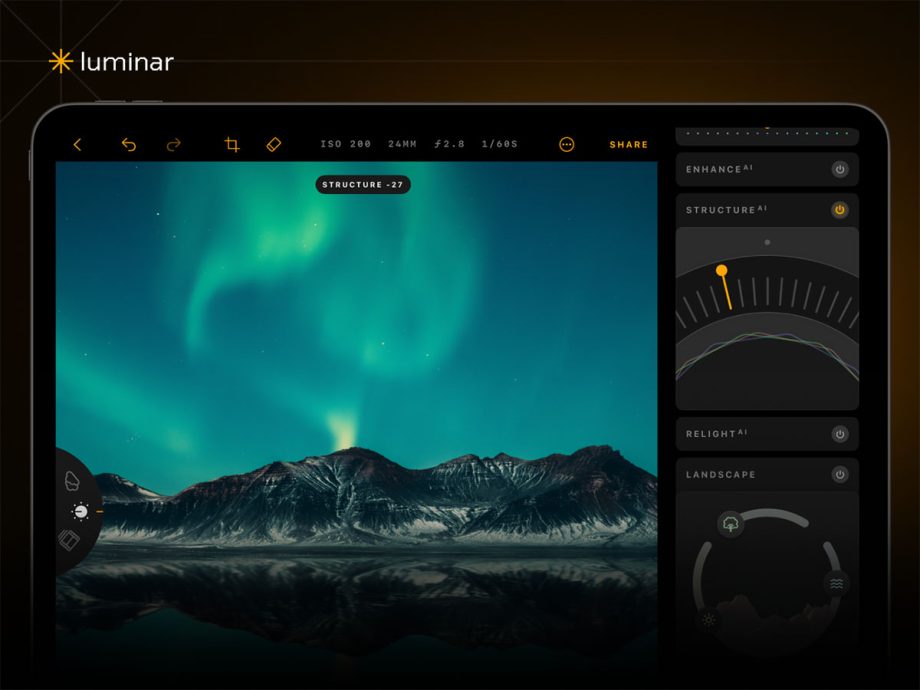
縁取り AIは写真の明瞭度を調整する機能で、数値をを上げるとにするとディテールが誇張された輪郭のはっきりとした写真に変化し、数値を下げるとディテールが薄く輪郭のぼんやりした写真に変化します。
風景写真や建物の写真などは数値を上げ、女性や子供などの写真の場合は数値を下げると良いでしょう。
リライト AI
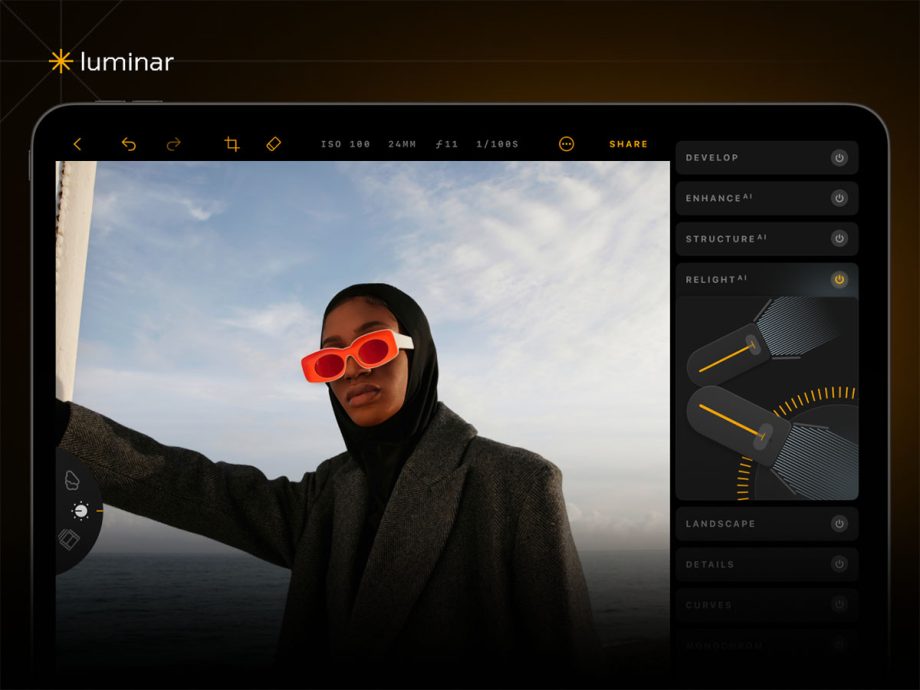
リライト AIは写真の前景と背景を個別の明るさに補正するツールです。
例えば、ポートレート写真の撮影時逆光で暗くなった前景の人物だけを明るくしたり、風景写真で背景だけ暗くするといった明るさの調整ができます。
ビネット

ビネットは周辺減光効果で写真の四隅を暗くし被写体を強調したり、逆に周辺減光を修正するために四隅を明るくできるツールです。
ビネット使用後にクロップを行うと効果の部分がカットされるのでビネットはクロップ後の使用を推奨します。
スキン AI
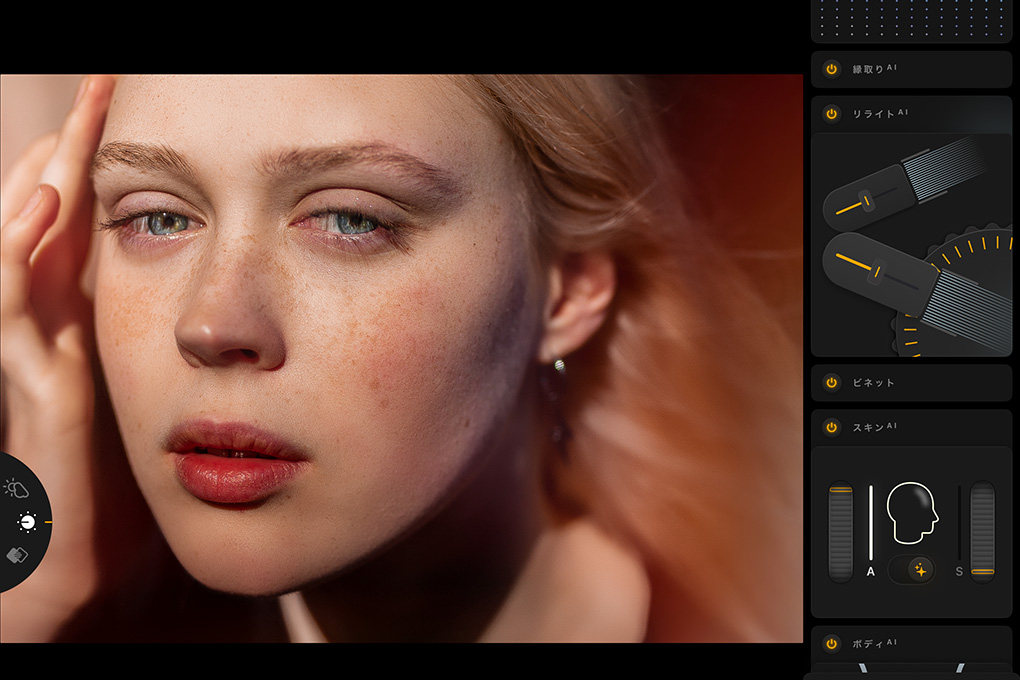
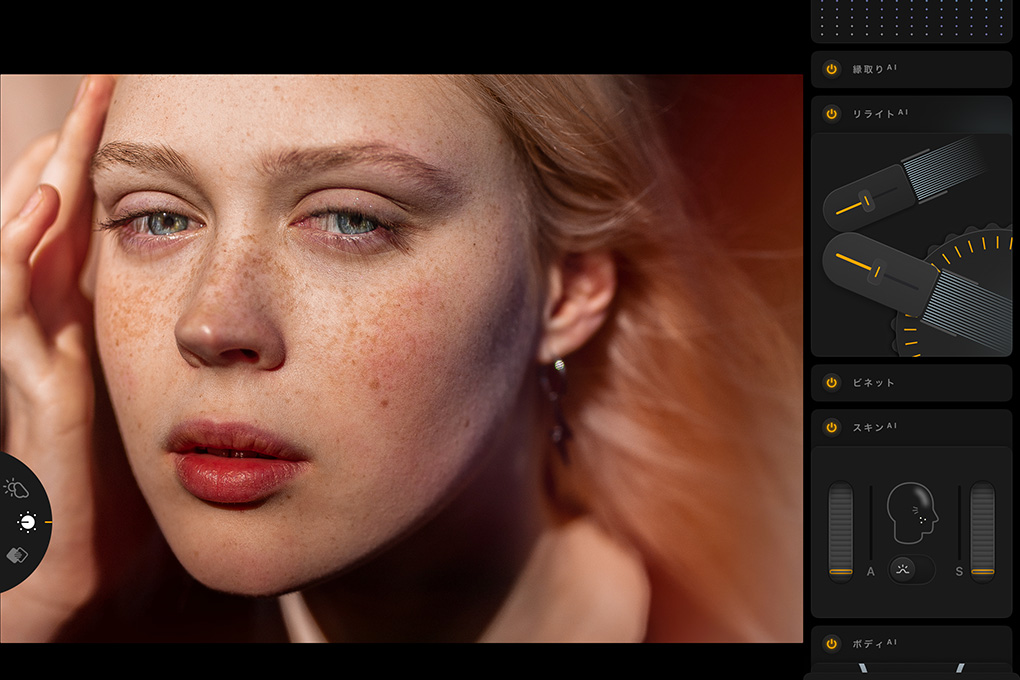
スキン AIは人物の肌を美しく補正するツールでLuminar Mobile 2.0で新たに追加されました。
使い方は簡単で肌のなめらかさのスライダーを上げるだけでAIが最適な補正を行い、肌がきれいになります。
また肌のなめらかさ以外にも肌の光沢の除去やシミの除去機能も搭載されています。
人物が写っていない写真の場合、この機能は使用できません。
ボディ AI


ボディ AIは人物のスタイルを思い通りに補正できるツールでLuminar Mobile 2.0で追加されました。
体のスライダーを右に動かすと体全体が細くなり、腹のスライダーを右に動かすとお腹周りだけが細くなります。
また、スライダーを逆に動かすと体を太くすることも可能です。(スタイルを悪くする機能なのでほとんどの場合使うことはないと思います。)
スキン AI同様に人物の体が写っていない写真には使用できません。
風景ツール
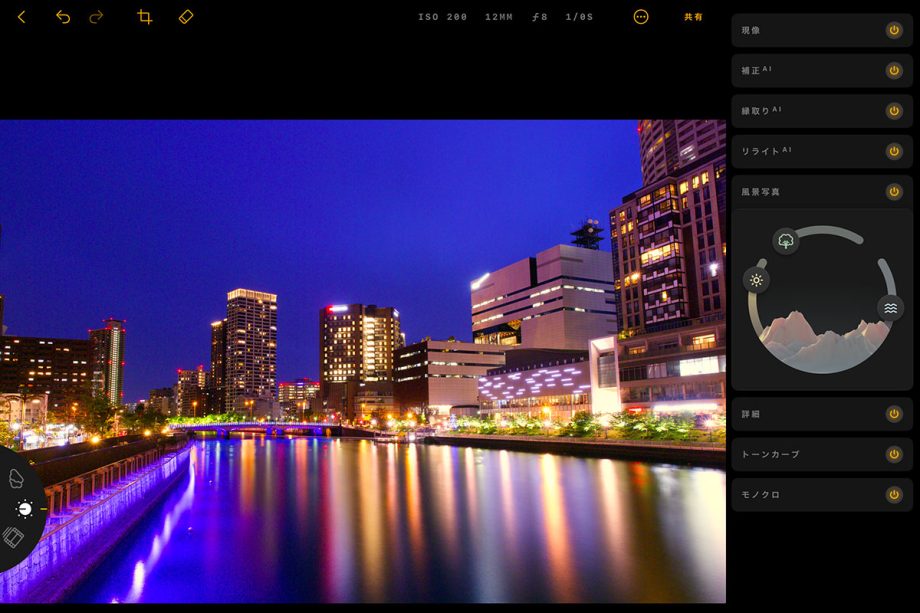
風景ツールは風景写真の編集に役立つ3つのツールで構成されています。
- ゴールデンアワー:夕方の空をより黄金色に変化させる
- 緑樹の増強:草木をより緑色の変化させる
- 霧・かすみ除去:霧の数値を上げると空がぼんやりし、かすみの除去の数値を上げると空がはっきりとする
詳細ツール
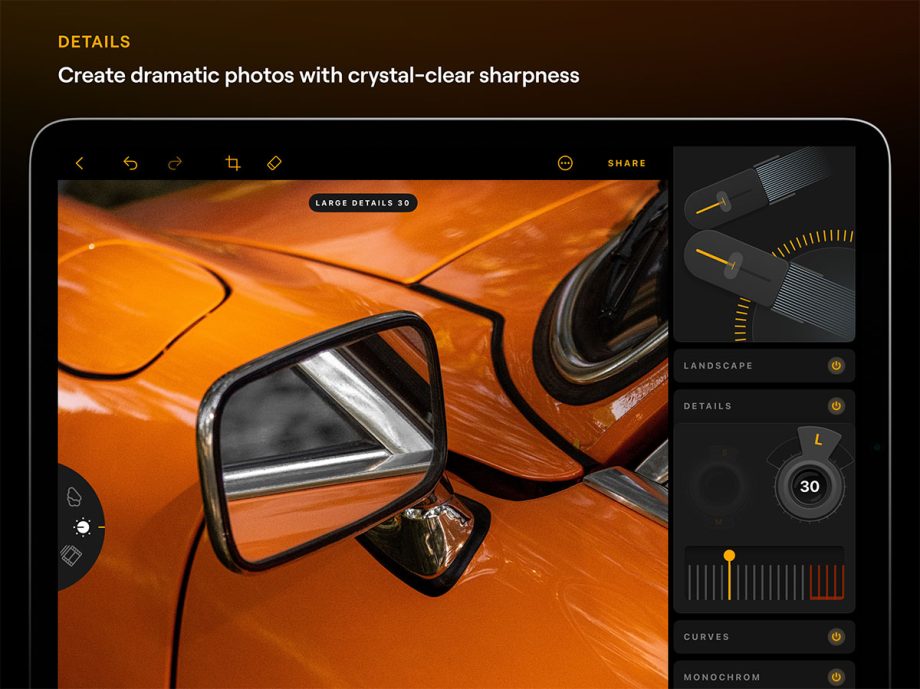
細部のディテール・中間のディテール・全体のディテールを個々に調整できるツールで最終調整にシャープツールを使用します。
トーンカーブツール
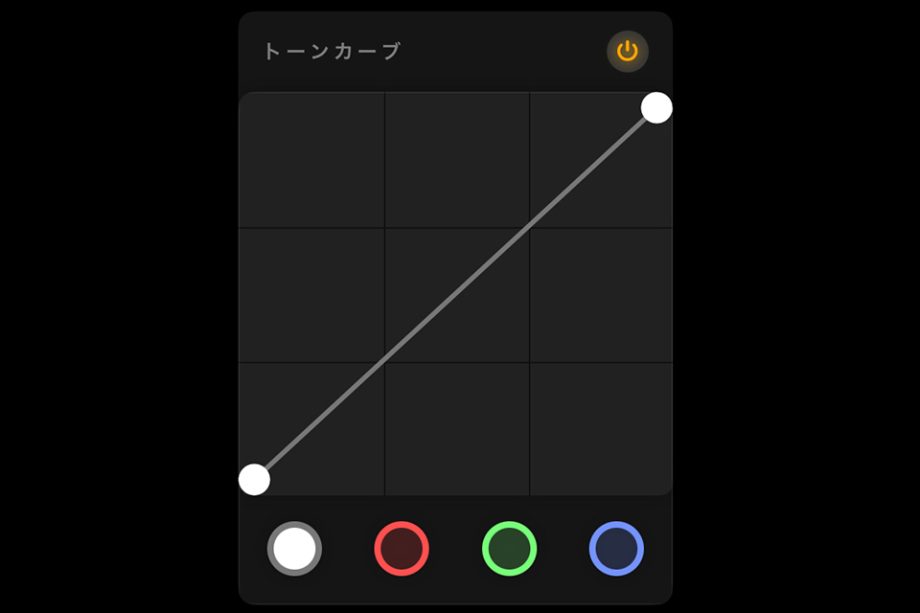
輝度・赤・緑・青の4種類のトーンカーブに自分でコントロールポイントを打ち込んでコントラストを調整するツール
モノクロツール
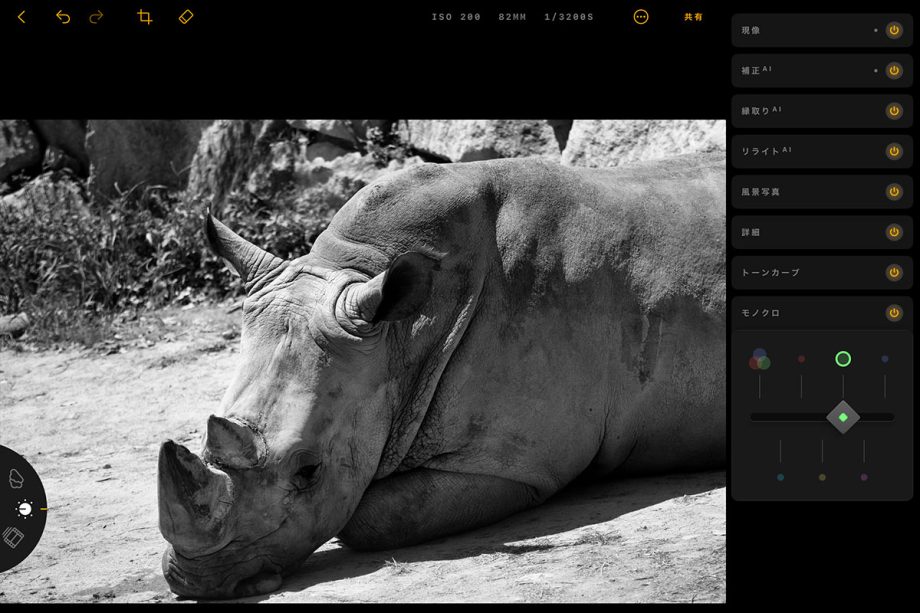
カラー写真を一瞬でモノクロ写真に変化させるツール。モノクロシアン・モノクロレッド・モノクロイエロー・モノクログリーン・モノクロマゼンタ・モノクロブルーに変換可能。
プリセット
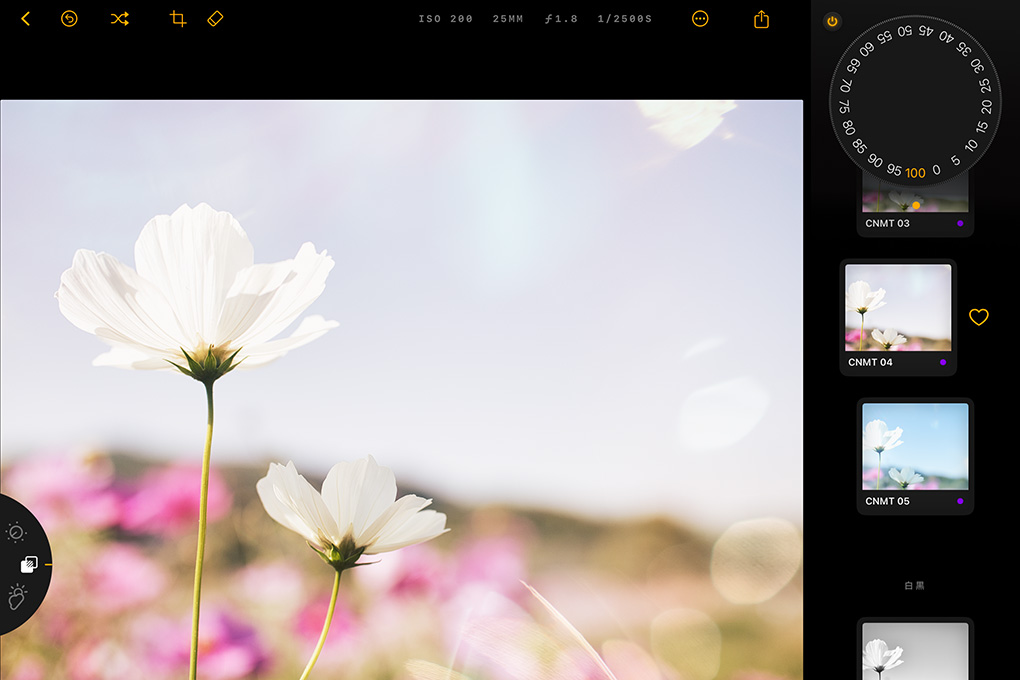
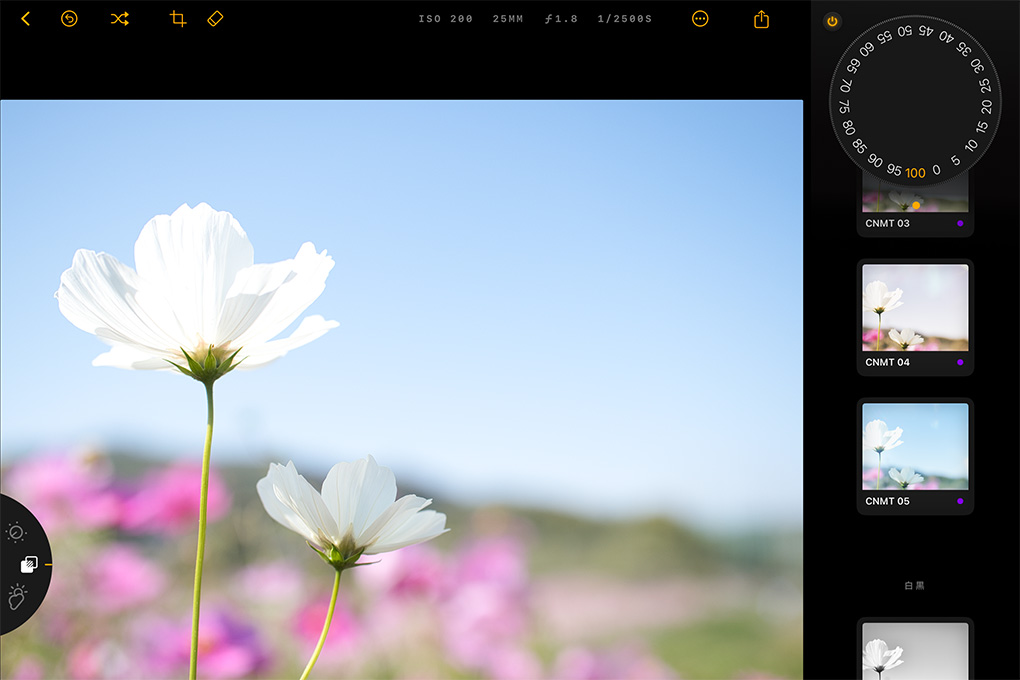
プリセットは写真をワンクリックで美しく編集する機能です。
Luminar Mobileには6種類のカテゴリー合計30種類のプリセットあらかじめ用意されているおり、また自分で作成した編集データをマイプリセットに保存し次回からワンクリックで適用することも可能です。
プリセットの種類
風景写真・ポートレート・ライフスタイル・旅行・シネマ的・白黒

Luminar Mobileを無料で試用する方法
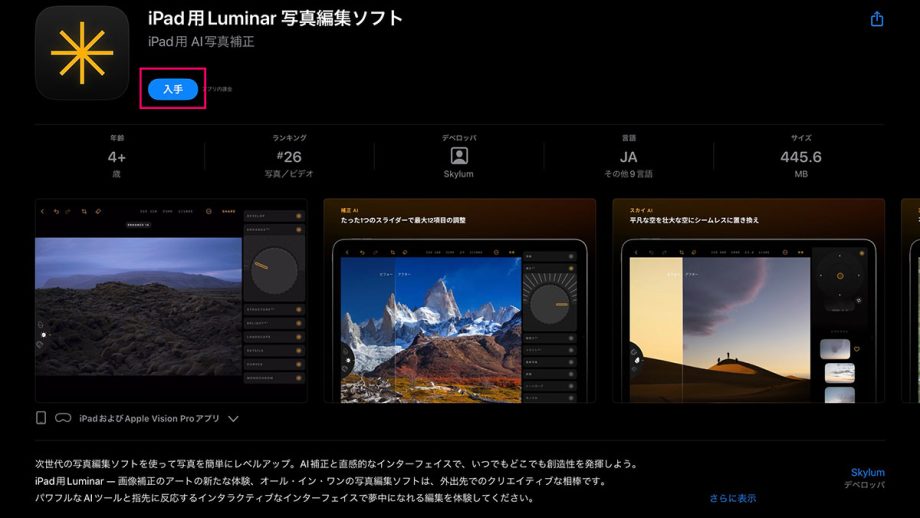
Luminar Mobileは購入前に7日間無料で試用できます。
無料体験の方法はまず、App StoreでiPad用 Luminarを入手します。
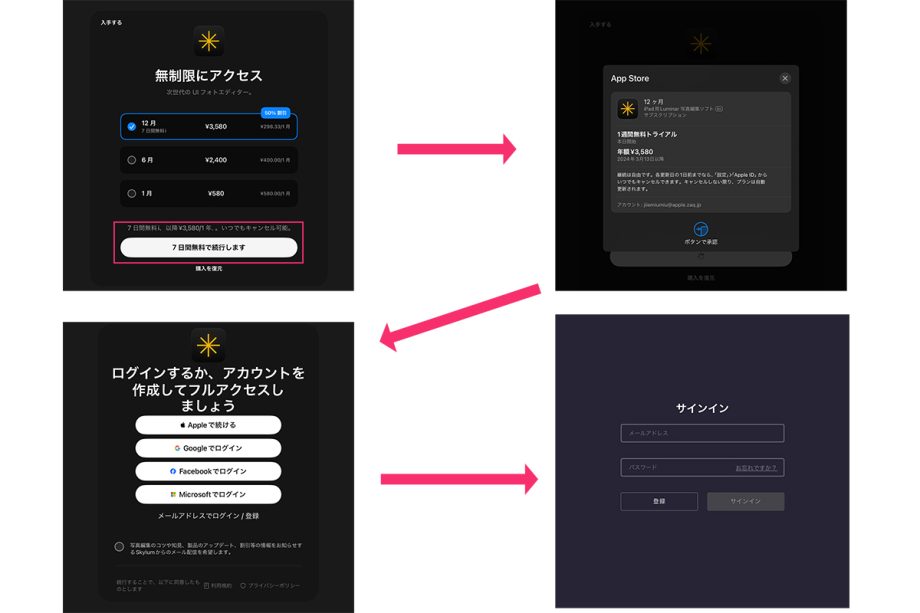
- iPad用 Luminarのアプリを起動させ、アプリ内課金の12ヶ月を選択し、7日間無料で続行しますをクリック。
- ボタンをダブルクリックし、承認します。
- Apple ID・Googleアカウント・Facebookアカウント・Microsoftアカウントいずれかでログイン
- メールアドレスでログインを選択した場合、メールアドレスとパスワードを入力し、アカウントを登録し、サインインします。
これで7日間の無料トライアルが開始されます。
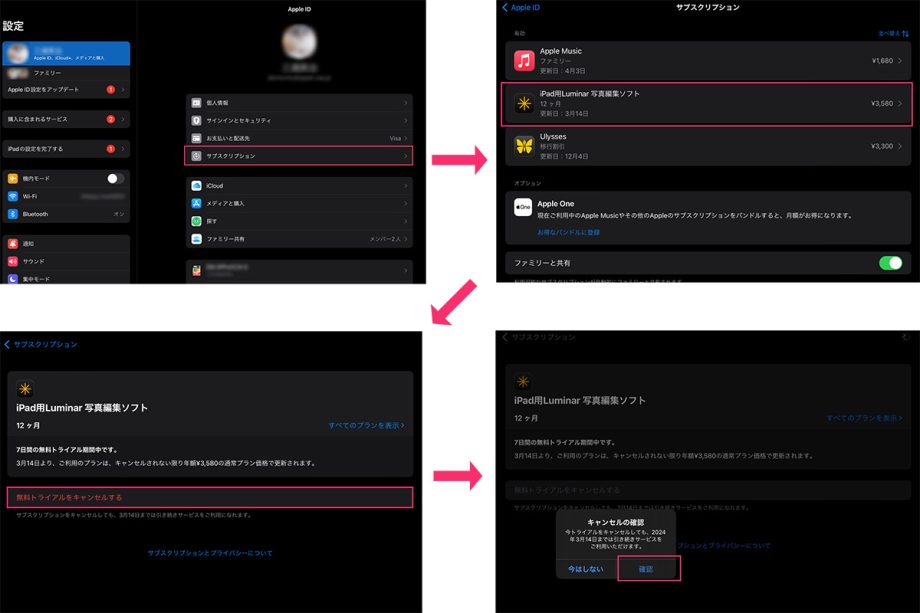
トライアルを終了する場合は開始から7日以内に解約の手続きを行います。
- iPadの設定のマイアカウントのサブスクリプションをタップ
- iPad用 Luminarをタップ
- 無料トライアルをキャンセルをタップ
- キャンセルの確認をタップ
これで無料トライアルが終了します。(無料トライアルは解約しても7日間はアプリを試用可能です。)
\7日間の無料体験/
Luminar Mobileを使用するために必要なスペック
Luminar Mobileを使用するために必要なiPhoneおよびiPadのスペックをまとめてみました。
必要なスペック(iPhone)
- iOS17以上のiPhone 16シリーズ
- iOS17以上のiPhone 15シリーズ
- iOS17以上のiPhone 14シリーズ
- OS17以上のiPhone 13シリーズ
- OS17以上のiPhone 12シリーズ
- OS17以上のiPhone 11シリーズ
- OS17以上のiPhone SE(第2世代・第3世代)
- OS17以上のiPhone XS・XS Max・XR
必要なスペック(iPad)
- iPadOS 17以上のiPad(第6世代以降)
- iPadOS 17以上のiPad mini(第5世代以降)
- iPadOS 17以上 のiPad Air(第3世代以降)
- iPadOS 17以上の12.9インチiPad Pro(第2世代以降)
- iPadOS 17以上の10.5インチiPad Pro
- iPadOS 17以上の11インチiPad Pro(第1世代以降)

Luminar Mobileのよかった点・悪かった点
Luminar Mobileを使って個人的によかった点・悪かった点をまとめてみました。
よかった点
- LuminarがiPadで使える
- 最初は操作に戸惑うが慣れてくると扱いやすくなる
Luminar Mobileの一番のよかった点はLuminarがiPadで使える点です。
私はPC版のLuminar Neoを使って主に編集していますがそれはあくまでミラーレス一眼やデジタルカメラで撮影した写真が対象でiPhoneで撮影した写真はほとんど編集していませんでした。
それはiPhoneで撮影した写真をPCに送ってLuminar Neoに読み込むのが手間だったからです。
Luminar Mobileが登場したことでiPhoneの写真もストレスなくiPadで編集できる点がとても嬉しいですね。
操作に関してはPC版のLuminar Neoと大きく異なるため最初は使いにくくて戸惑いましたが、慣れてくるとiPadで使いやすいようにとても良く考えられた操作方法が癖になってきました。
悪かった点
- Luminar Neoと比べると機能が少ない
- 買い切りではなく定額制
悪かった点はLuminar Neoと比べると機能が少ない点です。
PCのソフトとiPadのアプリで機能を比べるのは不公平ではありますが、モバイルユーザーが好みそうなフェイス AI・ボディAI・スキンAIやLUTSなどの機能があった方が良かったのではないかと思います。
私が待ち望んでいたボディ AI・スキン AIがバージョン 2.0で追加されました。あとはフェイス AIの対応に期待しています。
販売方法が買い切りではなく定額制である点も少し残念です。
定額制のアプリはお金を払い続けなければならないデメリットがありますが、企業側が継続してアプリのアップデートを行うメリットもあるので一概に悪いとは言えません。
しかし、まだまだ定額制のアプリを受け入れられない人が一定数いるのが現状なので最初は買い切りと定額の2種類の販売方法でスタートした方が多くのユーザーに触れてもらえたのではと個人的には思います。
Luminar Mobileの発売当初は定額制でしか購入できませんでしたが、現在App Storeでは買い切りの永続ライセンスも購入可能です。
Luminar Mobile まとめ
待ちに待ったLuminarがiPadで使える日がようやくきましたね。
まだ発売されたばかりで完全とは言えませんが、これまでのLuminarシリーズ同様たくさんのアップデートを重ねて進化していくことでしょう。
これからも Luminar Mobileについて最新情報が入り次第随時更新していくので楽しみにしていてください。
iPad版を使ってPC版のLuminar Neoに興味が出たら「Luminar Neoとは|割引購入方法・主な機能・使い方・最新情報を解説」の記事も併せてご覧ください。
-

Luminar Neoとは|価格・主な機能や使い方・最新情報を徹底解説【2026年版】
続きを見る


